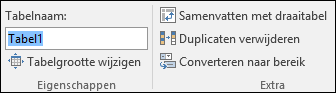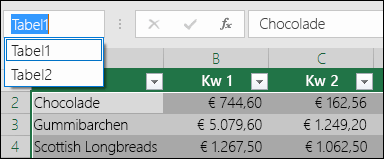Telkens wanneer u een tabel maakt, wijst Excel een standaardnaam toe aan de tabel volgens deze naamconventie: Table1, Table2, Table3, enzovoort. Om het gemakkelijker te maken om naar een tabel te verwijzen, bijvoorbeeld in een werkmap die veel tabellen bevat, kunt u elke tabel een naam geven.
Opmerking: De schermafbeeldingen in dit artikel zijn gemaakt in Excel 2016. Uw weergave kan enigszins afwijken als u een andere versie van Excel hebt, maar de functionaliteit is hetzelfde (tenzij anders vermeld).
De naam van een tabel wijzigen:
-
Klik op de tabel.
-
Ga naar Hulpmiddelen voor tabellen > Ontwerp > Eigenschappen > Tabelnaam.
Ga op de Mac naar het tabblad Tabel > Tabelnaam.
-
Markeer de tabelnaam en voer een nieuwe naam in.
Tips:
-
Al uw tabellen worden weergegeven in de adresbalk, die links van de formulebalk wordt weergegeven. Wanneer u een tabel in de lijst selecteert, gaat Excel automatisch naar die tabel, zelfs als deze zich in een ander werkblad bevindt.
-
Belangrijke opmerkingen in verband met namen
-
Gebruik geldige tekens : begin een naam altijd met een letter, een onderstrepingsteken (_) of een backslash (\). Gebruik letters, cijfers, punten of onderstrepingstekens voor de rest van de naam.
Uitzonderingen: U kunt 'C', 'c', 'R' of 'r' niet gebruiken voor de naam, omdat deze al zijn aangewezen als snelkoppeling voor het selecteren van de kolom of rij voor de actieve cel wanneer u deze invoert in het vak Naam of Ga naar.
-
Gebruik geen celverwijzingen: Namen kunnen niet hetzelfde zijn als een celverwijzing, zoals Z$100 of R1C1.
-
Gebruik geen spatie om woorden van elkaar te scheiden. Spaties kunnen niet worden gebruikt in de naam. Overweeg hoe u de naam zonder spaties kunt schrijven. Of gebruik een onderstrepingsteken (_) of een punt (.) als woordscheidingstekens. Voorbeelden: DeptSales, Sales_Tax of First.Quarter.
-
Maximaal 255 tekens:Een tabelnaam mag niet meer dan 255 tekens bevatten.
-
Unieke tabelnamen gebruiken Dubbele namen zijn niet toegestaan. Excel maakt geen onderscheid tussen hoofdletters en kleine letters in namen, dus als u 'Verkoop' invoert, maar al een andere naam met de naam 'VERKOOP' in dezelfde werkmap hebt, wordt u gevraagd een unieke naam te kiezen.
De naam van een tabel wijzigen in webversie van Excel
Opmerking: Dit is een van de vele bètafuncties en is momenteel alleen beschikbaar voor een deel van Office Insiders. De aankomende maanden gaan we deze functies optimaliseren. Als ze klaar zijn, geven we ze vrij voor alle Office Insiders en Microsoft 365-abonnees.
-
Klik op de tabel.
-
Dubbelklik op het tabblad Tabelontwerp op de tabelnaam en voer een nieuwe naam in.
Meer hulp nodig?
U kunt altijd uw vraag stellen aan een expert in de Excel Tech Community of ondersteuning vragen in de Communities.
Zie ook
Totalen berekenen van gegevens in een Excel-tabel
Het formaat van een tabel wijzigen door rijen en kolommen toe te voegen of te verwijderen
Compatibiliteitsproblemen met Excel-tabellen
Een Excel-tabel exporteren naar SharePoint